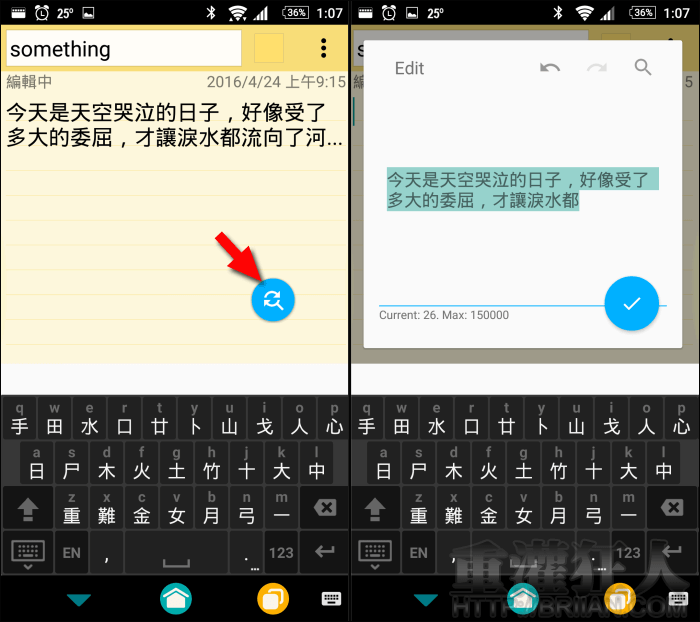智慧型手機雖然取代了許多電腦的工作,而且功能也越來越強大,但在文字輸入管理方面,確實還有個問題,那就是刪除掉的文字,沒辦法像在電腦上按個 Ctrl+Z 就還原,對於用手機打字本來就比較慢的人來說,,
現在不怕不怕,只要下載「Inputting Plus」一切就解決了!提供兩種使用模式,隱藏在通知欄或是使用浮動泡泡,不論你選擇哪種模式,在安裝後啟動,都只有在打字時它才會出現,平常是不會跑出來干擾你的哦!
那它能為你做到什麼程度呢?在電腦上的 Ctrl+C(複製)、Ctrl+Z(還原)、Ctrl+F(尋找)、Ctrl+H(取代)它都可以做到!在程式裡還提供有「文字時間軸」的功能,最多可保留 7 天內所的輸入所有內容。
若你不想連一些私人的通訊內容(例如 LINE 或 簡訊…)都被記錄下來,可設置黑名單,將一些 App 加入例外清單中,使用這些 App 時,程式就不會記錄打字內容囉!或是可設定四位數字的密碼,在開啟程式閱讀時間軸時都必須輸入密碼來提高保密等級。
常使用手機或平板來處理文書工作的話,建議可以將「Inputting Plus」做為你的必載程式,可降低誤刪文字的風險及加快文書處理的速度哦!
▇ 軟體小檔案 ▇
- 軟體名稱:Inputting Plus: Ctrl + Z/F/C/V
- 軟體語言:英文
- 開發人員:Catching Now
- 官方網站:http://catchingnow.com
- 軟體性質:免費軟體
- 系統支援:Android 5.0 以上
- 軟體下載:在 Android 手機中開啟 Play 商店,搜尋「Inputting Plus」即可下載安裝,或「按這裡」從網頁遠端安裝。
使用方法:
第1步 下載安裝後,會在桌面上看到一個名為「數字密碼鎖」的程式圖標,不要害怕,它就是「Inputting Plus」,不知道為什麼會翻成這個名字。開啟後有簡單的介紹,而要正式使用它的話,必須給它一點權限才行,點入「Settings」開啟協助工具畫面。

第2步 點入「數字密碼鎖」並開啟右側的權限開關。這類型的 App 都會需要記錄你的視窗內容以及記錄你的操作才能發揮它的功能,擔心的話請儘可能不要輸入個資或其它重要資訊。
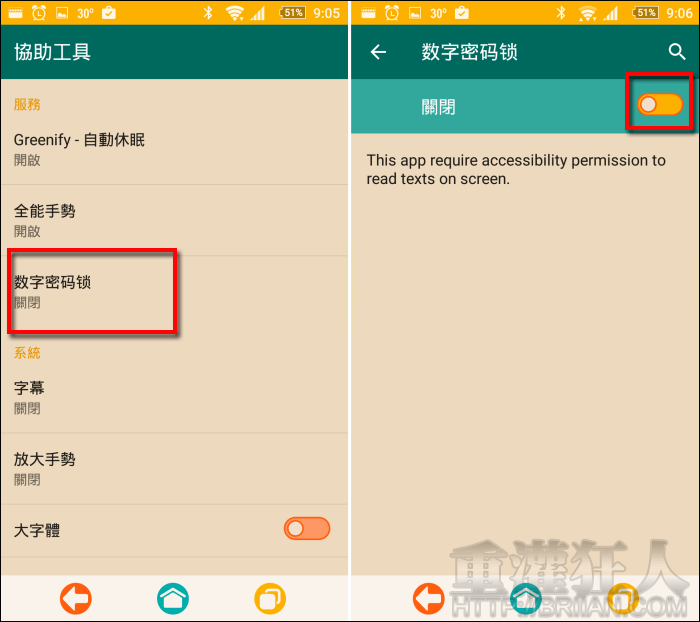
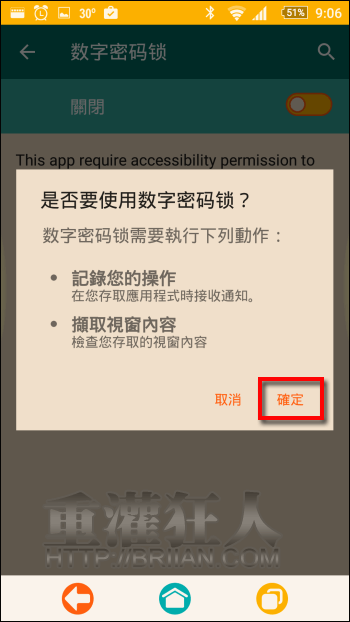
第3步 回到主程式再進行一些設定。依個人需求可開啟文字時間軸,最多可保留 7 天的內容,並可設置四位密碼加強保密。
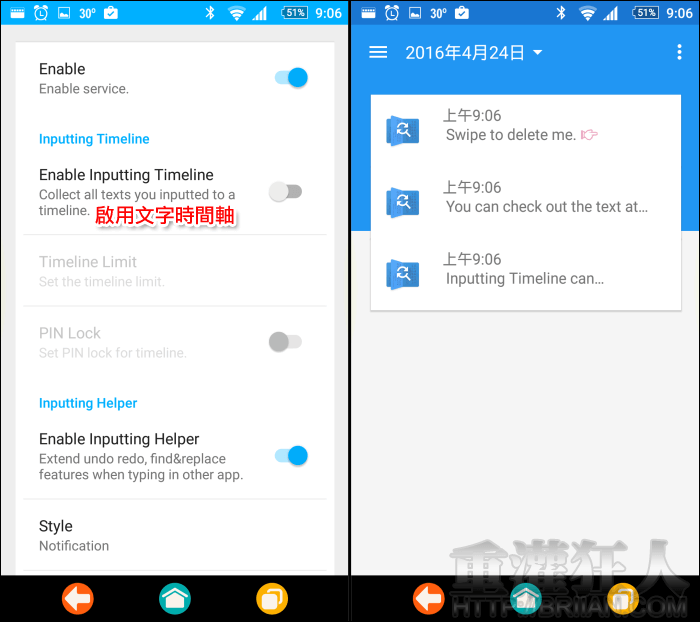
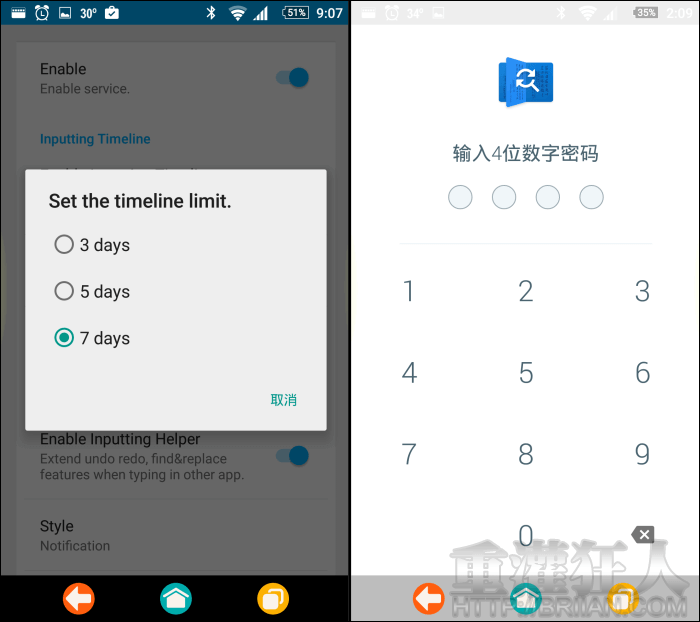
第4步 接著選擇要顯示的方式,通知欄或浮動泡泡,若選擇浮動泡泡則可再設定泡泡的外觀。
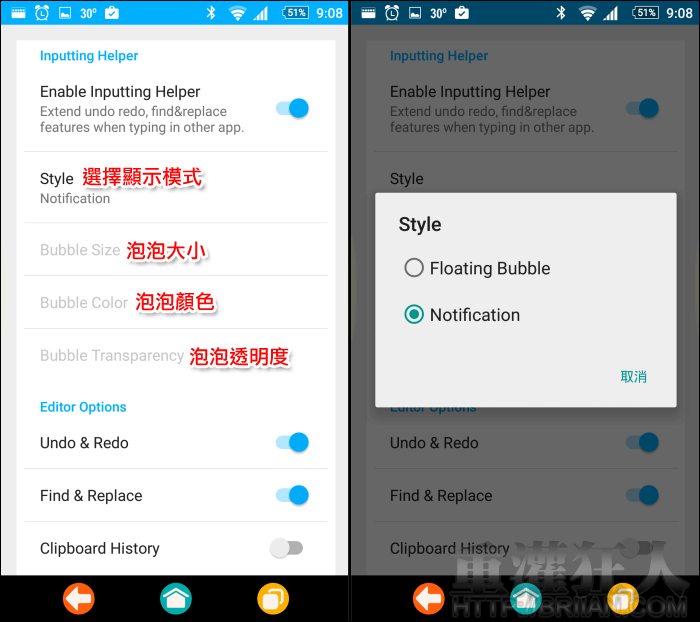
第5步 往下拉可依需求選擇要顯示的功能。若有些 App 不希望被記錄打字內容,可在「Black List」設定排除名單,以及在輸入密碼時,是否要讓程式自動記錄,都可以在這邊做設定。
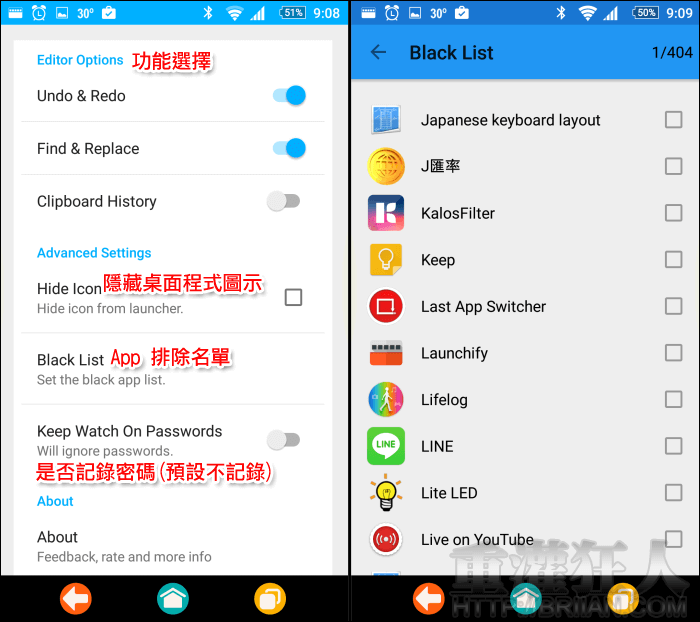
之後只要在輸入文字時,它就會自動的出現在通知欄或是出現浮動泡泡。下拉通知欄就能使用還原、尋找、取代…等功能。

「放大鏡」圖示就是尋找與取代的功能,若要取代文字,只要在「Find」輸入要找的文字,在「Replace」輸入要取代的文字,再按下「REPLACE」就能自動取代文字,在編輯大量文字時,很好用哦!

若是選用「浮動泡泡」模式,則會在你打字時就出現一個浮動按鈕,點擊即可開啟編輯畫面。